Adobe Acrobat XI Pro设置自动保存时间的详细步骤
时间:2022-10-26 17:20
不少朋友使用Adobe Acrobat XI Pro时,对于设置自动保存时间还不熟悉,下面笔者就讲解一下有关Adobe Acrobat XI Pro设置自动保存时间的详细步骤,希望对你们有所帮助。
Adobe Acrobat XI Pro设置自动保存时间的详细步骤

1.首先点击下载。
2.我们打开软件,点击软件上方的编辑,如图。
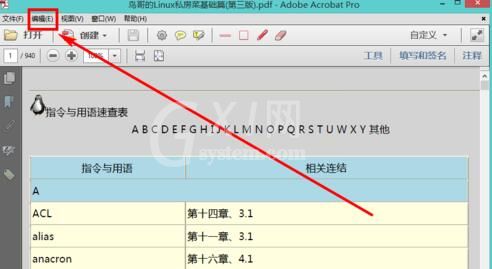
3.然后在打开的下来菜单中,我们选专业首选项。
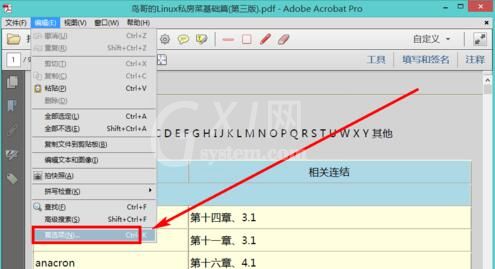
4.然后在打开的首选项设置中,我们切换到文档,然后在里面找到保存设置,将自动保存这一项前面的对号选中。
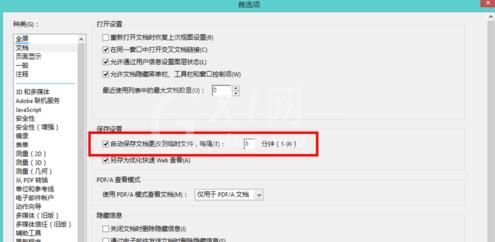
5.随后我们在后面的方框中设置自动保存的时间即可。
上文就是Adobe Acrobat XI Pro设置自动保存时间的详细步骤,大家都会了吧。



























